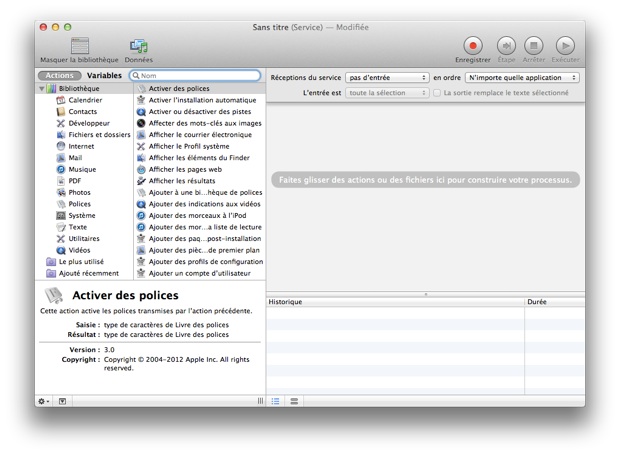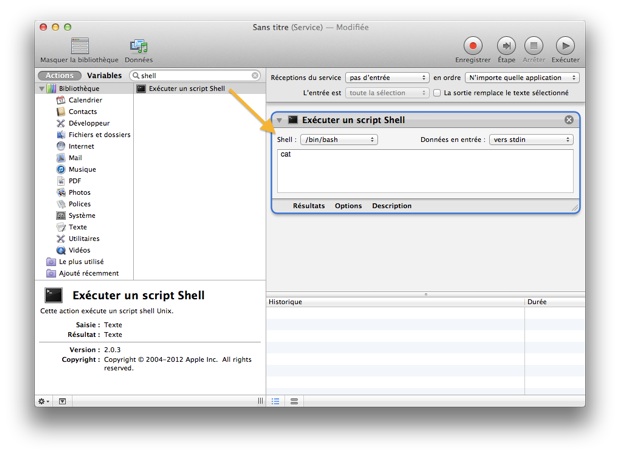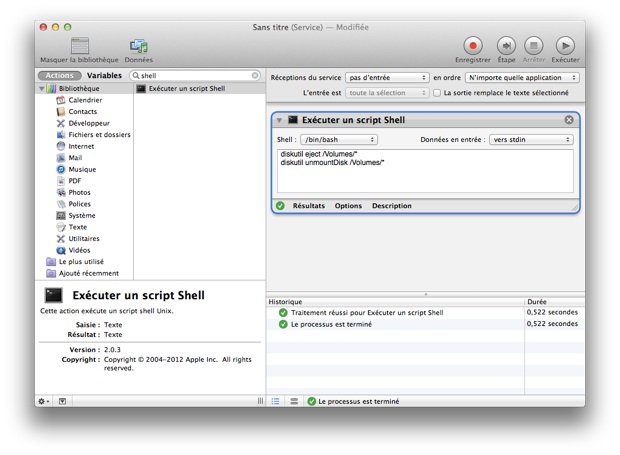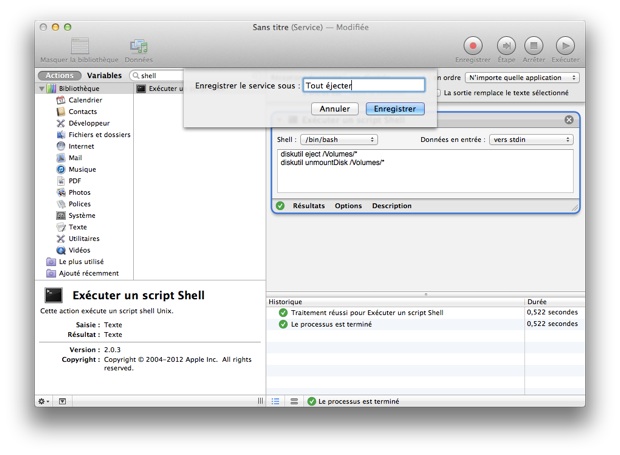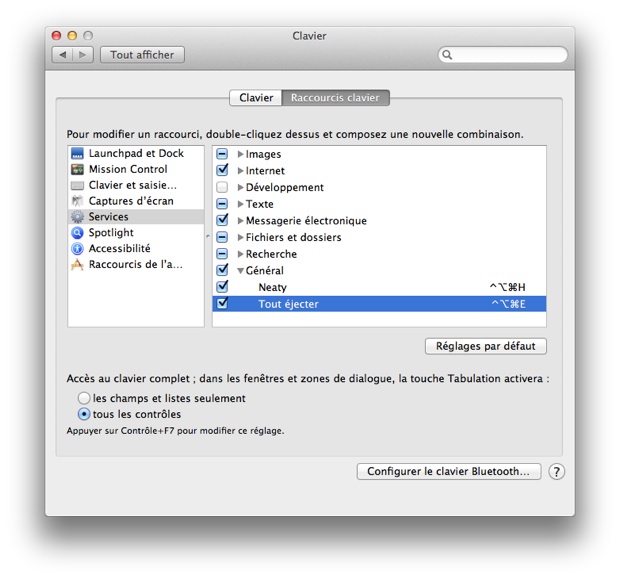On oublie parfois d’éjecter les disques connectés, notamment lorsqu’on possède un ordinateur portable, surtout lorsqu’on utilise des volumes réseau. Cnet propose une astuce toute simple pour éjecter d’un coup tous les volumes — disques externes, disques réseau et même disques optiques inclus.
Cette astuce emploie Automator, le logiciel d’automatisation d’Apple : l’idée est de créer un service qui va éjecter tous les disques à notre place. Lancez Automator (il se trouve dans le dossier Applications) puis sélectionnez Service.
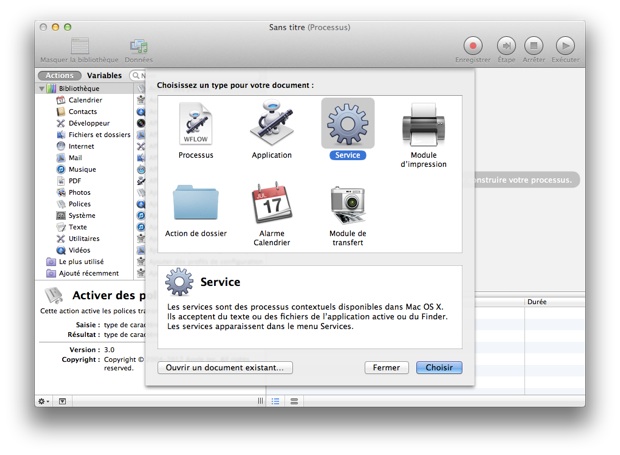
Dans la liste déroulante Réception du service, choisissez Pas d’entrée en ordre n’importe quelle application. Éjecter un disque n’est pas une opération de traitement de données ou de fichiers, mais il faut que l’on puisse le faire quel que soit le contexte.
Tapez « shell » dans la liste des actions de la fenêtre d’Automator : vous pouvez alors trouver facilement l’action Exécuter un script Shell. Glissez-là de la liste des actions à la partie droite de la fenêtre.
Remplacez la commande par défaut par les commandes suivantes :
diskutil eject /Volumes/*
diskutil unmountDisk /Volumes/*
Ces commandes sont sans doute le moyen le plus simple d’éjecter d’un coup tous les volumes : la première éjecte tous les disques optiques s’il y en a, la deuxième se charge de « démonter » tous les disques. Les seuls disques qui ne seront pas démontés sont ceux qui sont utilisés : cette commande ne provoquera pas de problème en cas de transfert de fichiers et ne touchera évidemment pas à votre disque système.
Pour tester la commande, appuyez sur le bouton Exécuter. Si tout se passe comme prévu, c’est que vous n’avez pas fait d’erreur.
Vous pouvez alors enregistrer votre service (Fichier > Enregistrer).
Votre service est désormais disponible dans tout le système via le menu Services de l’application que vous utilisez. Vous pouvez néanmoins aller encore plus loin et lui attribuer un raccourci clavier dans les Préférences système, section Clavier, onglet Raccourci clavier. Sélectionnez Services dans la barre de gauche, trouvez votre service, et assignez-lui un raccourci.
Au moment de fermer votre ordinateur, vous pouvez maintenant éjecter tous les volumes connectés avec un simple raccourci clavier.